- 公開日:
- 更新日:
エクセルの点線を消す方法
エクセルで印刷プレビューを表示したり、ページ設定やブックの表示方法を変更したりすると、シート上に点線が表示されることがあります。そのため、「エクセルのシート上に点線は必要ない」と考えている人も多いです。
本記事ではエクセルの点線を消す方法について説明します。
エクセルシートの点線にストレスを感じている方には、必見の内容です。
エクセルシート上に表示された点線
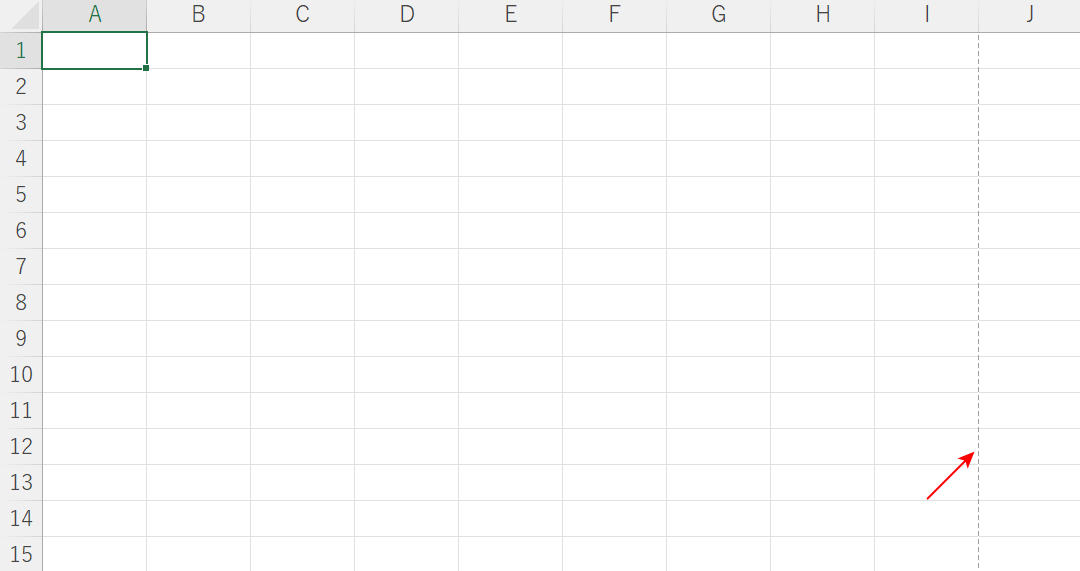
上図は、エクセルシート上に表示された点線です。意図せず表示してしまった点線を見て、煩わしいと思う方も多くいらっしゃるでしょう。
以下の「エクセルの印刷範囲(改ページ)の点線を消す方法」セクションでは、エクセルシート上に表示された点線を消す方法について説明します。
エクセルの印刷範囲(改ページ)の点線を消す方法
エクセルの印刷範囲(改ページ)の点線を消す方法については、以下のとおりです。
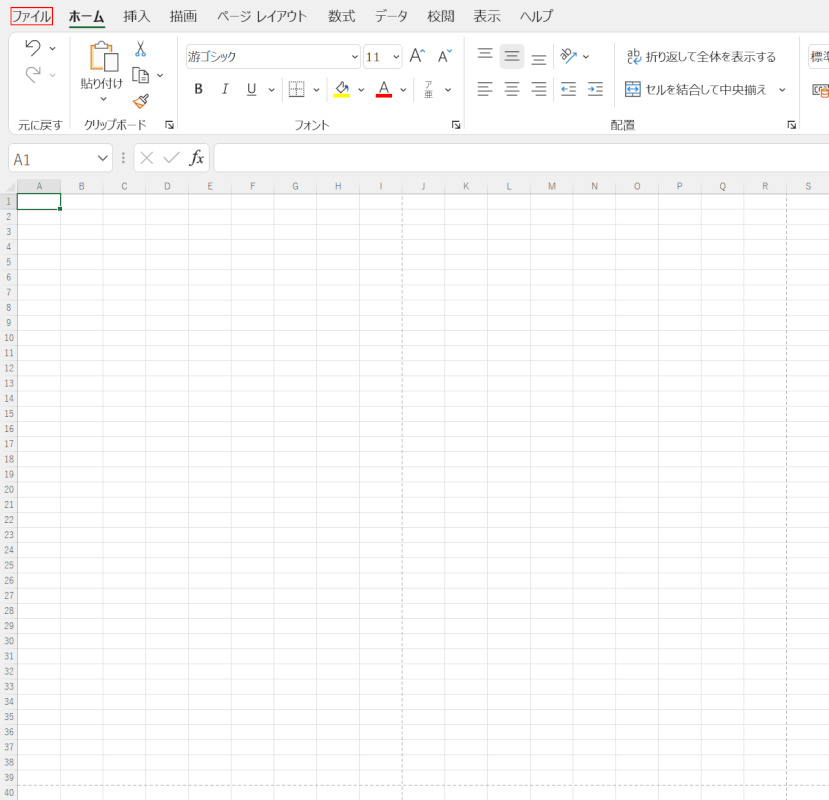
【ファイル】タブを選択します。
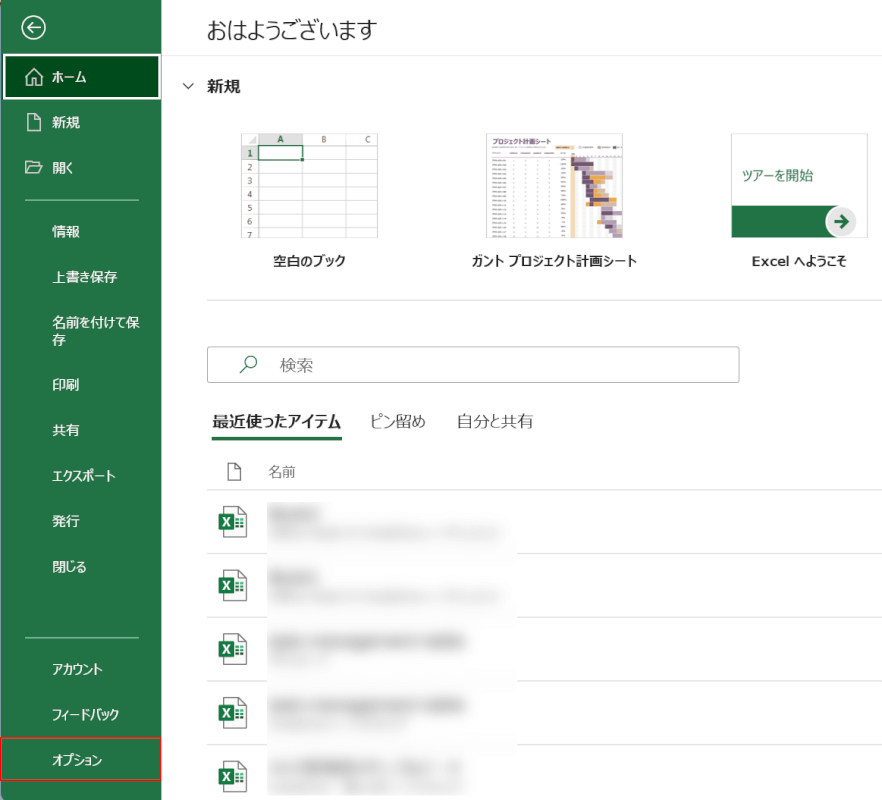
【オプション】タブを選択します。
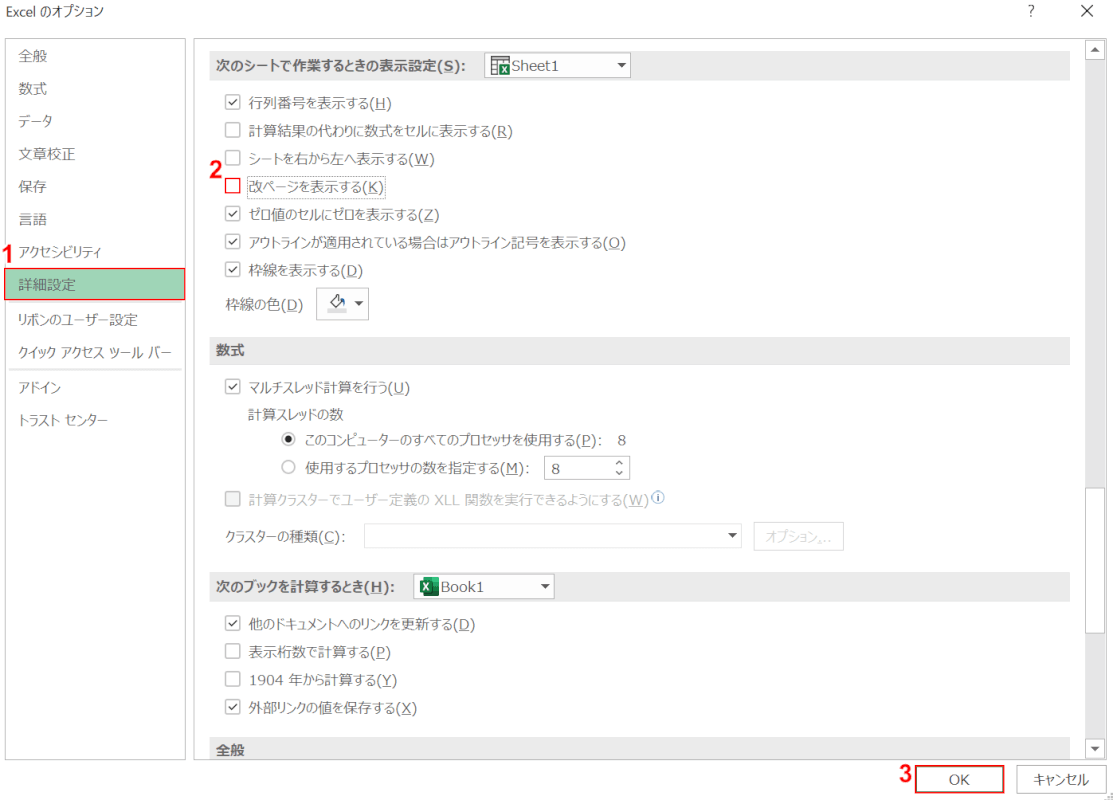
「Excel のオプション」ダイアログボックスが表示されました。①【詳細設定】タブを選択し、②「改ページを表示する」の【チェックマーク】を外し、③【OK】ボタンを押します。
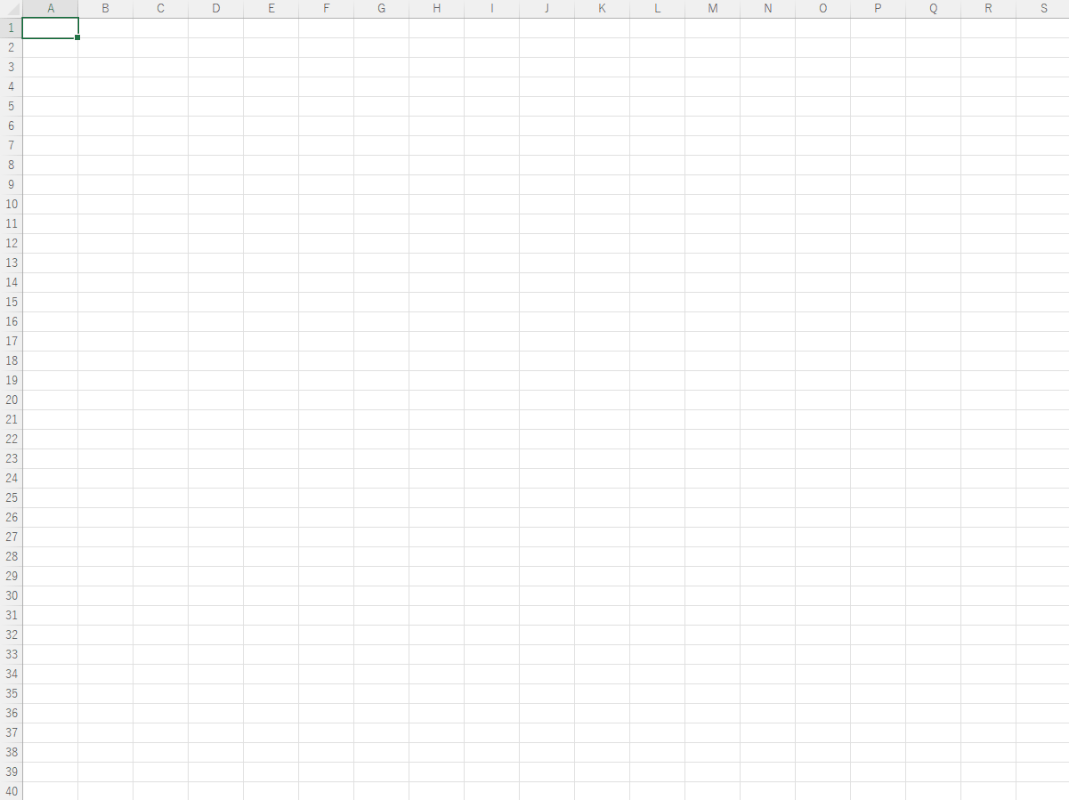
シート上の点線が消えました。
